Un ransomware est un logiciel spécialement conçu pour crypter des fichiers sur votre ordinateur. Si des fichiers informatiques, par exemple des documents, des fichiers vidéo ou des images, ont été cryptés par des cybercriminels, une rançon est souvent demandée pour décrypter les données bloquées.
Les ransomwares étant aujourd’hui un problème majeur pour les utilisateurs d’ordinateurs, il est conseillé de vérifier si votre ordinateur est protégé contre les ransomwares.
Il existe de nombreux logiciels qui vous protègent contre les ransomwares comme un antivirus ou un package anti-malware comme Malwarebytes (recommandé).
Cependant, saviez-vous que Windows, avec le Antivirus Windows Defender la protection protège également contre les ransomwares ?
Si tout se passe bien, le protection contre les rançongiciels activé par défaut dans vos paramètres de sécurité Windows. En plus d'activer la protection contre les ransomwares dans Windows Defender vous permet également de rechercher des dossiers et fichiers spécifiques protéger contre les ransomwares.
Dans cet article, j'expliquerai comment activer la protection contre les ransomwares dans Windows et comment protéger les dossiers et les fichiers contre une attaque de ransomware avec l'accès contrôlé aux dossiers.
Activer la protection contre les ransomwares dans Windows Defender Antivirus
Dans la barre de recherche Windows, tapez : Sécurité Windows. Ouvrez les paramètres de sécurité Windows.
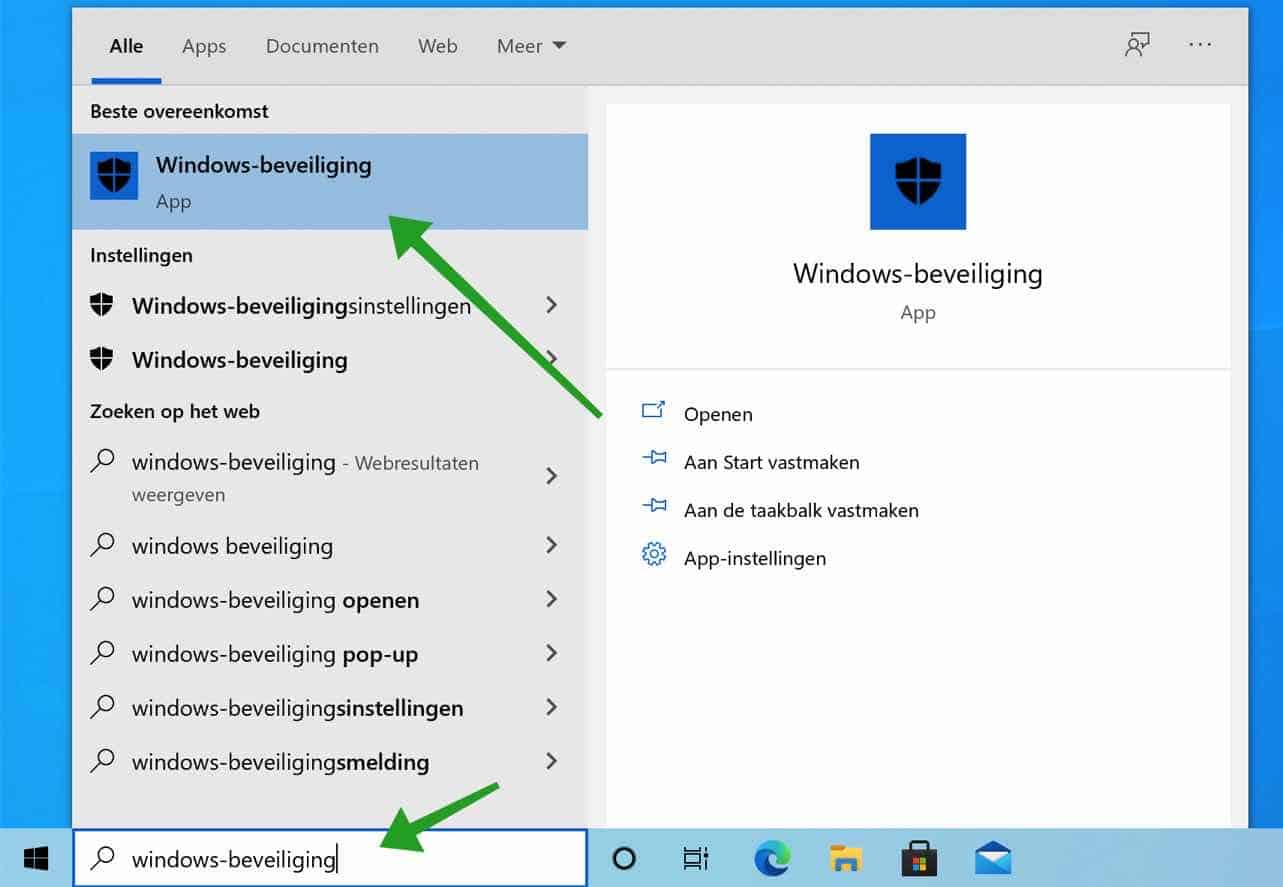
Dans le menu de gauche, cliquez sur Protection contre les virus et menaces.
Descendez un peu jusqu'à atteindre Protection contre rançongiciel. Cliquez sur Gérer la protection contre les ransomwares.
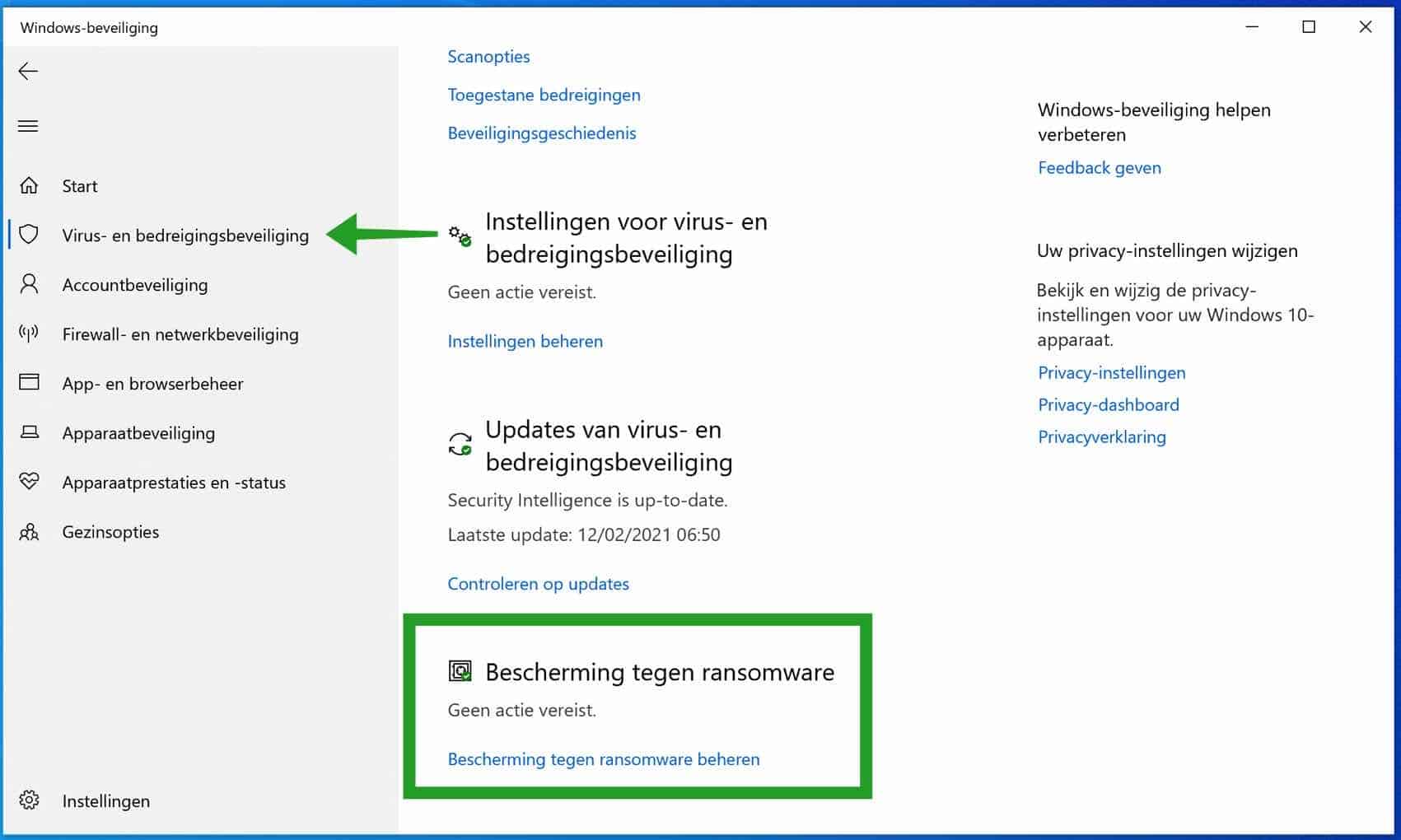
Activer l'accès contrôlé aux dossiers
Assurez-vous que l'accès contrôlé aux dossiers est activé si vous souhaitez protéger certains dossiers ou fichiers contre les modifications des ransomwares.
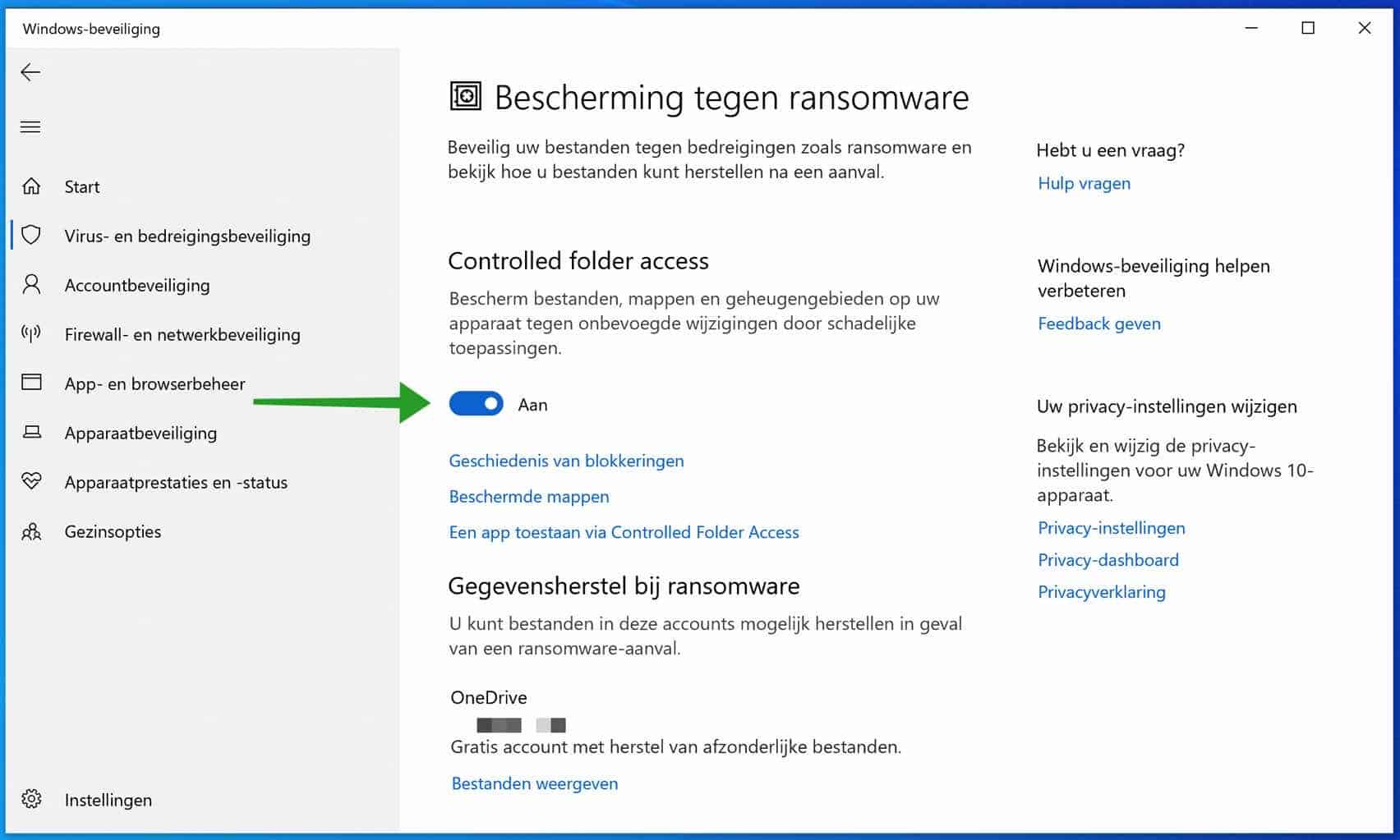
Ajouter un dossier à l'accès contrôlé aux dossiers
Cliquez sur le lien : Dossiers protégés pour ajouter un dossier où se trouvent les fichiers que vous souhaitez protéger contre une attaque de ransomware.
Par défaut, les dossiers système Windows sont déjà protégés, comme le dossier documents, le dossier images et le dossier vidéos.
En cliquant sur le bouton : Ajouter un dossier sécurisé vous pouvez ajouter un autre dossier à cette liste.
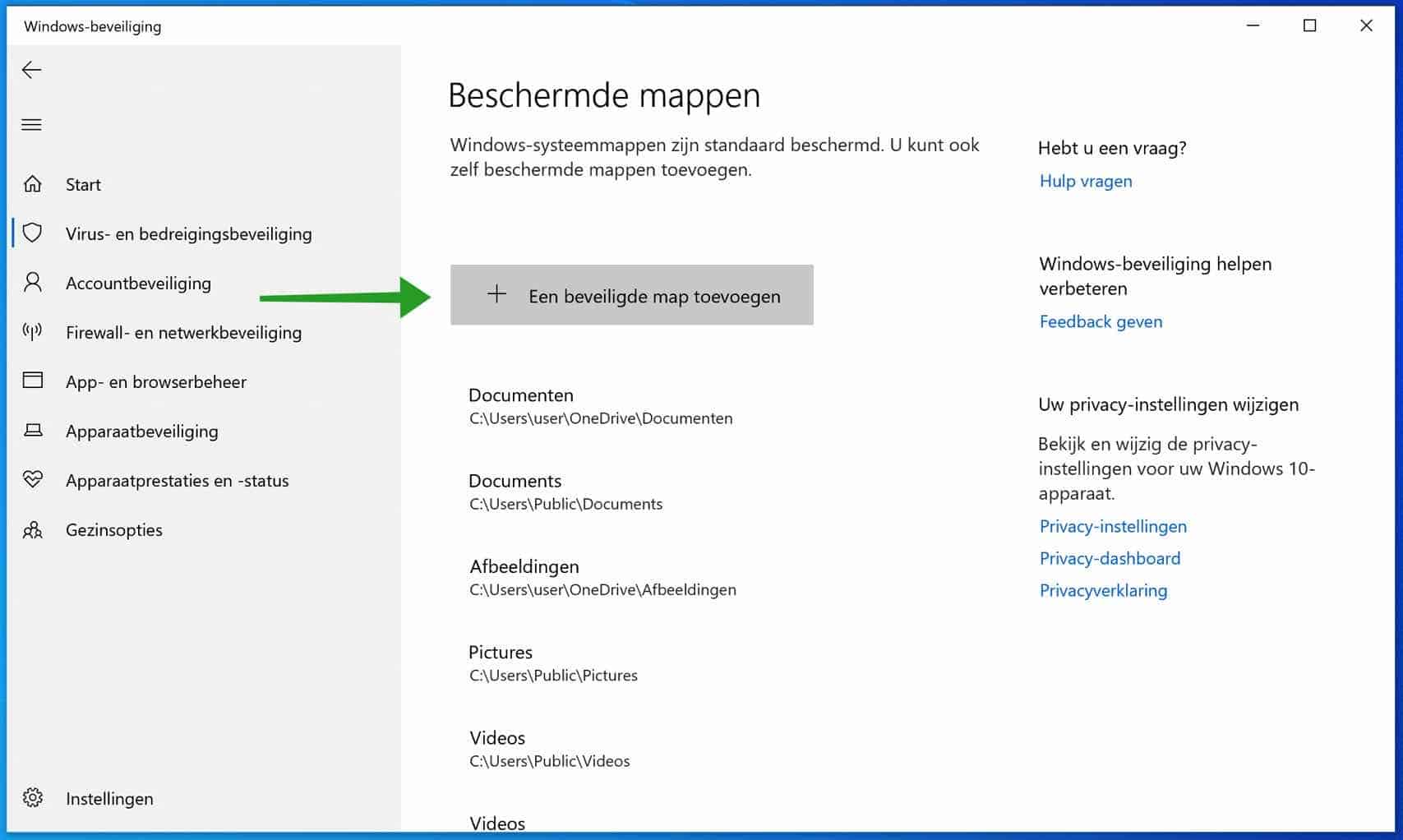
Ajouter une application bloquée à l'accès contrôlé aux dossiers
Si une application a été empêchée par l'accès contrôlé aux dossiers de tenter de modifier des fichiers dans votre dossier protégé par Windows, vous pouvez également exclure cette application de la protection.
Retourner à la windows Defender paramètres du rançongiciel. Cliquez sur le lien : Autoriser une application via l'accès contrôlé aux dossiers.
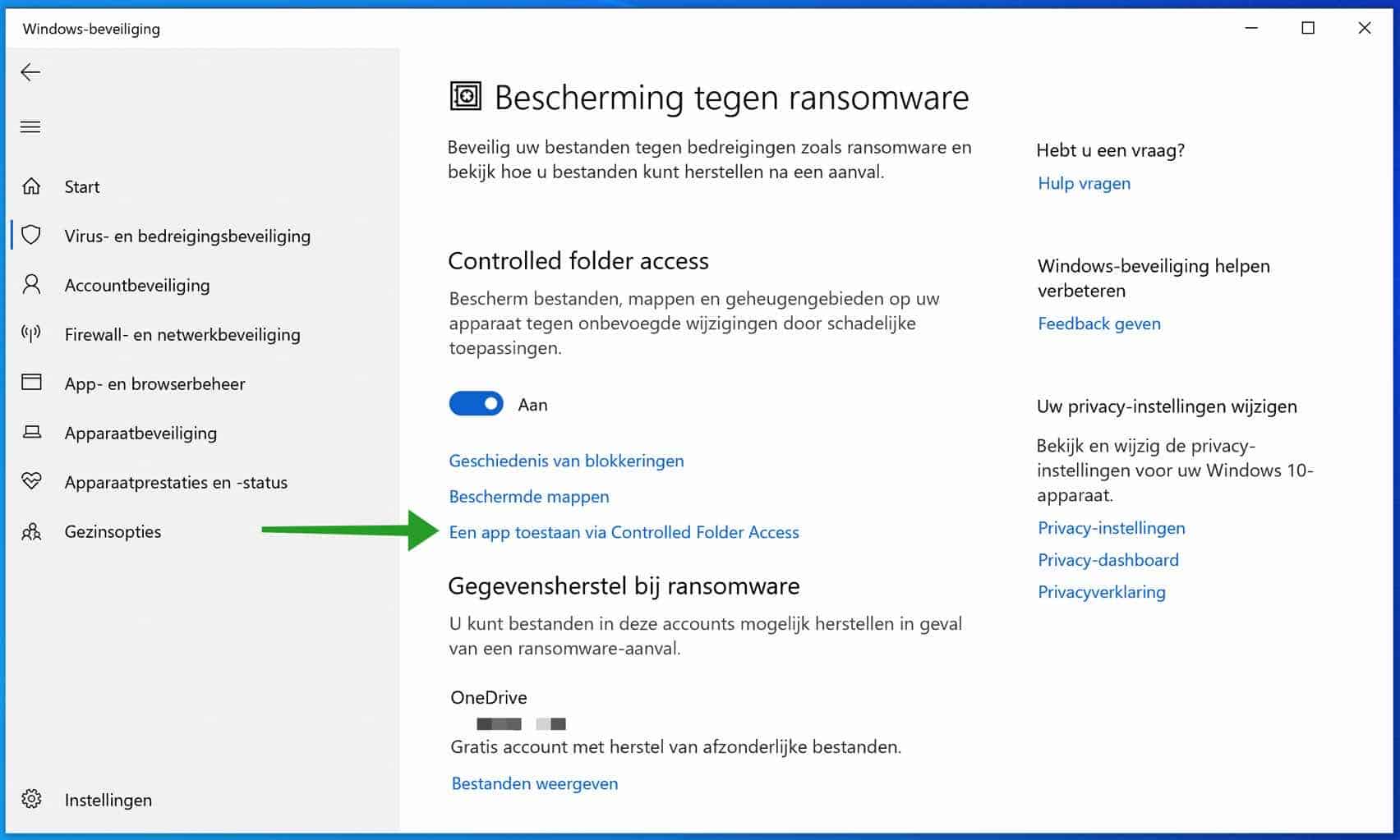
Cliquez ensuite sur le bouton : Ajouter une application autorisée et sélectionnez l'application ou le fichier spécifique.
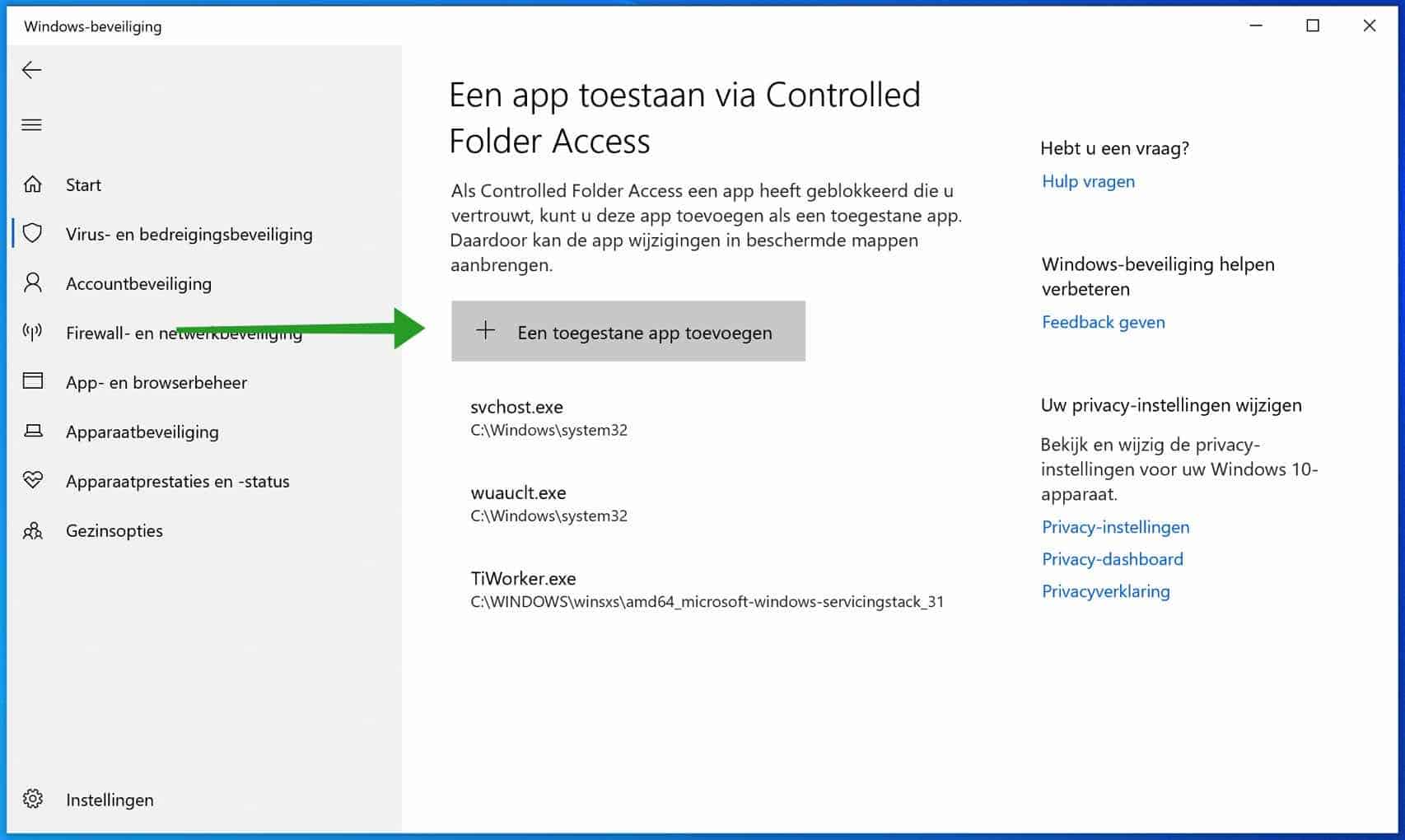
Si vous souhaitez récupérer des fichiers, vous pouvez restaurer votre Activer le compte OneDrive et configuré sous Windows.
logiciels antivirus est crucial sur votre ordinateur. Acheter un antivirus sur Amazon.
J'espère que cela vous a aidé. Merci pour la lecture!
